อุปกรณ์ของคุณไม่รองรับ Minecraft Realms ในฐานะผู้เชี่ยวชาญด้านไอที ฉันสามารถบอกคุณได้ว่านี่เป็นปัญหาทั่วไปที่หลายคนประสบ มีบางสิ่งที่คุณสามารถทำได้เพื่อแก้ไขปัญหานี้ ขั้นแรก คุณต้องแน่ใจว่าคุณติดตั้ง Minecraft เวอร์ชันล่าสุดบนอุปกรณ์ของคุณแล้ว ประการที่สอง คุณต้องแน่ใจว่าอุปกรณ์ของคุณมีพื้นที่เก็บข้อมูลเพียงพอที่จะรองรับ Minecraft Realms สุดท้าย คุณต้องแน่ใจว่าอุปกรณ์ของคุณเชื่อมต่อกับอินเทอร์เน็ต หากคุณทำตามขั้นตอนเหล่านี้ คุณควรจะสามารถแก้ไขปัญหาได้
บนคอนโซล Xbox คุณอาจเห็นข้อความ อุปกรณ์ของคุณไม่รองรับ Minecraft Realms เมื่อคุณพยายามสร้างอาณาจักรหรือเข้าร่วมอาณาจักรของเพื่อน แม้จะได้รับคำเชิญให้เข้าร่วมก็ตาม โพสต์นี้เสนอวิธีแก้ไขที่เหมาะสมที่สุดสำหรับปัญหาในคอนโซลของคุณ

นักเล่นเกมคอนโซลที่ได้รับผลกระทบซึ่งประสบปัญหานี้ได้รายงานว่าพวกเขาไม่สามารถเปิดหรือเข้าร่วม Minecraft Realm ได้เนื่องจากไม่มีอะไรปรากฏขึ้นในส่วนอาณาจักร พวกเขายังรายงานว่าพวกเขาไม่เคยพบปัญหานี้มาก่อน
ปักหมุดไฟล์เพื่อเริ่มเมนู windows 10
ทำไม Minecraft ของฉันไม่รองรับ Realms?
หากคุณมีปัญหากับ Minecraft Realms คุณอาจต้องรีสตาร์ทหรือรีเซ็ตเราเตอร์เพื่อแก้ปัญหา นอกจากนี้ ให้ตรวจสอบโปรแกรมที่กำลังทำงานอยู่เพื่อหาสิ่งที่ใช้แบนด์วิธอินเทอร์เน็ตของคุณและปิดโปรแกรมเหล่านั้น หากคุณมีไฟร์วอลล์หรือซอฟต์แวร์ป้องกันไวรัส หรือกำลังใช้ VPN คุณต้องตรวจสอบการตั้งค่าของคุณเพื่อให้แน่ใจว่าไม่มีการตั้งค่าใดที่ปิดกั้นหรือทำให้การเชื่อมต่อของคุณช้าลง
อุปกรณ์ของคุณไม่รองรับ Minecraft Realms
หากคุณได้รับ อุปกรณ์ของคุณไม่รองรับ Minecraft Realms บนคอนโซล Xbox Series X|S หรือ Xbox One ของคุณ เมื่อคุณพยายามเปิดหรือเข้าร่วม Realm การแก้ไขที่แนะนำด้านล่างจะช่วยคุณแก้ไขปัญหาในระบบเกมของคุณ
- เริ่มเกมใหม่
- รีสตาร์ท/เปิด/ปิด Xbox ของคุณ
- ยืนยันการสมัครสมาชิก Minecraft Realms หรือ Realms Plus ของคุณ
- ตรวจสอบให้แน่ใจว่า Minecraft และคอนโซล Xbox ของคุณเป็นเวอร์ชันล่าสุด
- ติดตั้ง Minecraft อีกครั้ง
- ติดต่อฝ่ายสนับสนุน Xbox/Mojang Studios
มาดูคำอธิบายสั้นๆ ของการแก้ไขที่เสนอเหล่านี้กัน
1] เริ่มเกมใหม่
วิธีแก้ปัญหานี้ได้ผลกับผู้เล่นคอนโซลที่ได้รับผลกระทบบางราย ซึ่งต้องการให้คุณออกจากเกม Minecraft จากหน้าจอหลักของ Xbox โดยสิ้นเชิง จากนั้นรีสตาร์ทเกม ตามรายงาน เกมดูเหมือนว่าจะทำงานได้ไม่ดีนักกับคุณสมบัติเล่นต่ออย่างรวดเร็วบนคอนโซล Xbox Series X|S ซึ่งช่วยให้เกมเมอร์สามารถเล่นเกมต่อจากจุดที่เล่นค้างไว้ได้ ขออภัย ไม่มีวิธีใดที่เหมาะกับทุกขนาดในการปิดฟีเจอร์ Quick Resume บน Xbox
อ่าน : วิธีออกจากเซสชัน Minecraft ทั้งหมด
2] รีสตาร์ท/เปิดและเปิด/ปิด Xbox ของคุณอีกครั้ง
ขั้นตอนต่อไปในการแก้ไขปัญหาและดูว่าปัญหาสามารถแก้ไขได้หรือไม่ ให้ดำเนินการตามลำดับนี้: รีสตาร์ท ปิดเครื่อง และปิดคอนโซล Xbox ของคุณ
ในการรีสตาร์ทคอนโซล ให้ทำดังต่อไปนี้:
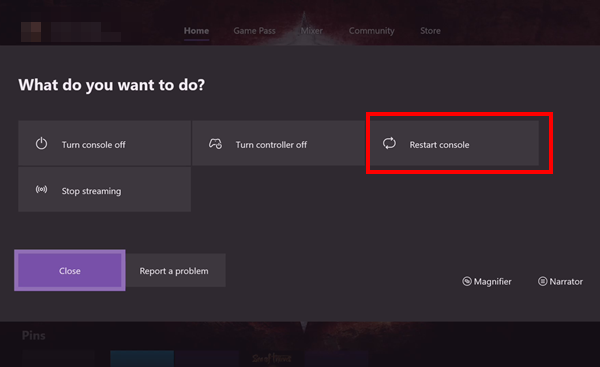
- กดปุ่ม Xbox บนคอนโทรลเลอร์ของคุณค้างไว้เพื่อเปิดศูนย์พลังงาน
- เมื่อตัวเลือกปรากฏขึ้น ให้เลือก รีสตาร์ทคอนโซล .
- เลือก เริ่มต้นใหม่ และรอให้คอนโซลโหลดซ้ำจนเสร็จ
หากต้องการปิดและเปิดคอนโซล Xbox อีกครั้ง ให้ทำตามขั้นตอนเหล่านี้:
- กดปุ่ม Xbox ที่ด้านหน้าคอนโซลค้างไว้ประมาณ 10 วินาทีเพื่อปิดคอนโซล
- จากนั้นถอดปลั๊ก Xbox ของคุณออกจากเต้ารับที่ผนัง
- รอ 30-60 วินาทีแล้วเสียบ Xbox กลับเข้าไปใหม่
- ตอนนี้ให้กดปุ่ม Xbox บนคอนโซลหรือปุ่ม Xbox บนคอนโทรลเลอร์เพื่อเปิดคอนโซลอีกครั้ง
หากทั้งการรีสตาร์ทและการปิดคอนโซลไม่ได้แก้ปัญหา คุณสามารถปิด/ปิด Xbox ของคุณทั้งหมดแล้วเปิดใหม่หลังจากผ่านไป 5 นาที แล้วดูว่าจะช่วยได้หรือไม่ ในทางกลับกัน หากหลังจากทำตามขั้นตอนเหล่านี้แล้ว ปัญหาดูเหมือนจะได้รับการแก้ไข 'ชั่วคราว' แต่ปัญหากลับมาอีกครั้ง คุณจะต้องส่งคำเชิญอีกครั้งไปยังผู้เล่นที่คุณต้องการเข้าร่วมอาณาจักร
การเข้าร่วมราชอาณาจักรเป็นครั้งแรกจำเป็นต้องได้รับคำเชิญหรือลิงก์ไปยังราชอาณาจักร หากคุณเป็น 'เพื่อน'














